
Obsah:
- Autor John Day [email protected].
- Public 2024-01-30 08:22.
- Naposledy změněno 2025-01-23 14:38.

Nyní výrobek!
Dokončení magisterského studia v elektrotechnice dalo trochu tvrdé práce. Byla to dlouhá pětiletá cesta, kterou jsem si naplno užil. Na konci roku 2015 jsem absolvoval univerzitu a čekaly mě 3 měsíce prázdnin. Jaký lepší způsob, jak to utratit, než malý inženýrský výzkum a vývoj! Pojďme vytvořit kalkulačku textových zpráv!
Krok 1: Vyberte existující vědeckou kalkulačku

Tento krok je téměř povinný.
Je velmi nepravděpodobné, že by někdo našel společnost, která by jim vyrobila pár pouzder a tlačítek kalkulačky za nízkou cenu.
Teď jde jen o to vytrhnout vnitřnosti a dát do toho vlastní obvody.
Krok 2: Výběr součásti
Tři nejdůležitější součásti projektu jsou modul LCD, MCU a Bluetooth.
Pro LCD jsem použil "162COG-BA-BC" od Displaytech. LCD musí být velmi tenký, aby se vešel do pouzdra kalkulačky, a tento LCD tento požadavek splnil. Navíc je to reflexní LCD, a proto nebude spotřebovávat velké množství proudu. Konečně tento LCD používá ovladač kompatibilní se známým Hitachi HD44780 a díky velké množství online dokumentace bude programování hračkou.
Pro MCU je nezbytný velký počet I/O pinů pro všeobecné použití, které by vyhovovaly počtu tlačítek vědecké kalkulačky. Slušné množství flash paměti a rozhraní UART pro modul Bluetooth je také vyžadováno.
Pro modul Bluetooth je nezbytným požadavkem, aby modul mohl fungovat jako hlavní i podřízený. To znamená, že k modulu se mohou připojit nejen jiná zařízení, ale modul je schopen vyhledávat další zařízení bluetooth a inicializovat připojení sám. Bez této schopnosti by se kalkulačky nemohly navzájem spojovat a mohly by přijímat žádosti o připojení pouze z chytřejších zařízení, jako jsou chytré telefony.
Krok 3: Návrh obvodů napájení
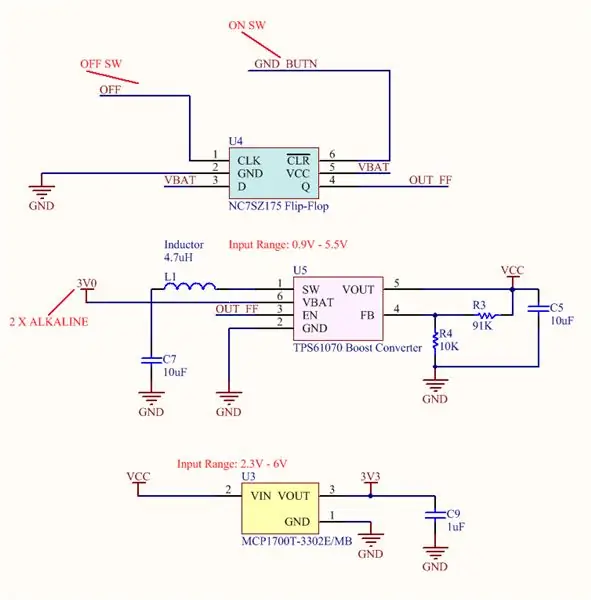
Prohlédnutí katalogových listů nám říká, že budeme potřebovat dvě napěťové lišty. Budeme potřebovat lištu 3,3 V pro modul Bluetooth a lištu 5,0 V pro LCD.
Máme napájení 3,0 V ze dvou alkalických baterií, které jsou v sérii. K získání požadovaného napětí použijeme Boost Converter a Low Dropout Regulator (LDO). Výstupní napětí Boost Converter je diktováno poměrem odporu R3 a R4 ve schématu. Boost Converter zvýší napětí z 3,0 V na 5,0 V s uvedenými hodnotami.
Potom můžeme použít lištu 5,0 V k vytvoření lišty 3,3 V pomocí LDO. Jen se ujistěte, že na vstupech a výstupech těchto regulátorů použijete kondenzátory SMD slušné velikosti, protože jsou rozhodující pro úspěšný provoz.
Nakonec přidáme Flip-Flop pro nějaké chytré přepínání, které použijeme s tlačítky zapnutí a vypnutí nativní v pouzdru kalkulačky.
Krok 4: Návrh řídicího obvodu
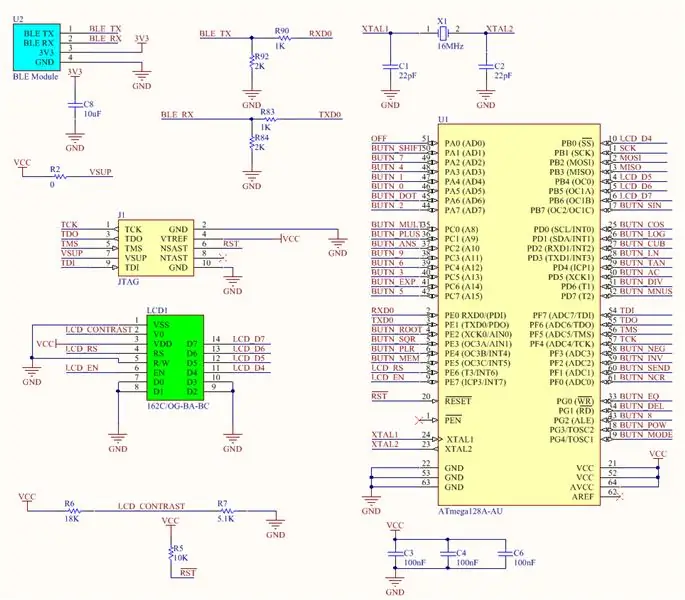
Schéma pro řídicí obvody je relativně jednoduché.
K ladění zařízení používáme JTAG ATmega.
Modul Bluetooth připojujeme k jednomu z UART rozhraní MCU, které vhánějí některé bezpečnostní odpory, abychom zajistili, že na modulu Bluetooth nikdy neuvidíme napětí vyšší než 3,3 V. Odporový dělič je nutný, protože MCU běží z 5 V kolejnice (MCU nelze spustit z 3,3 V kolejnice, protože 3,3 V je nedostatečné pro logickou výšku LCD).
LCD se připojuje přímo k univerzálním I/O na MCU. Pro kontrastní kolík je použit dělič napětí. Alternativně by zde mohl být použit potenciometr. Líbí se mi však robustnost statického produktu, který je dodáván se samostatnými odpory pro úpravu kontrastu.
Přidejte několik oddělovacích kondenzátorů, krystal 16 MHz pro MCU, zatáhněte odpory pro tlačítka a schéma je hotové.
Krok 5: Návrh DPS
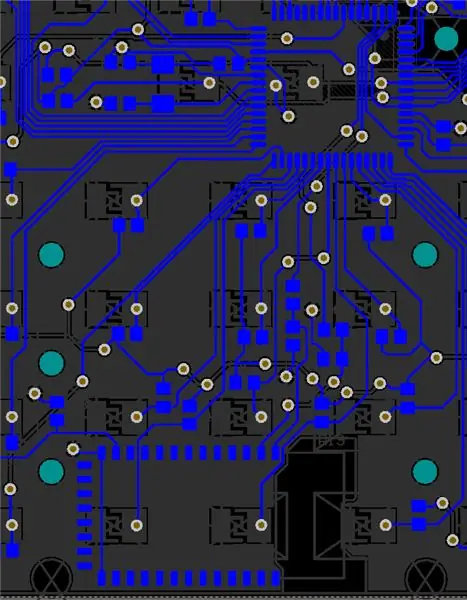
Pro návrh DPS jsem použil Altium Designer. Nejdůležitější a nejsložitější část návrhu DPS byla v měření fyzických rozměrů kalkulačky. Deska musí mít nejen perfektní šířku a výšku, aby dobře zapadla do pouzdra kalkulačky, ale musí být splněna řada dalších fyzických rozměrů. Otvory pro LCD musí mít správnou polohu na desce plošných spojů, aby se dobře zarovnaly s oknem v pouzdře. Deska plošných spojů bude potřebovat několik otvorů pro průchod šroubů ze zadní části skříně do přední části skříně. Nakonec PCB bude muset mít podložky pro tlačítka, která jsou dobře zarovnaná.
Podložka pro tlačítka využívá standardní prokládaný tvar, který zajišťuje vysokou spolehlivost při stisknutí vodivé podložky pro tlačítka.
Ujistěte se, že jste odřízli měď z desky plošných spojů pomocí „Keep Out Area“kolem antény modulu Bluetooth, aby bylo zajištěno, že nedojde ke kompromisu v konektivitě signálu. Můj výrobce se nečekaně rozhodl vyříznout celou desku tam, kde jsem označil, ale naštěstí mi to nezpůsobilo žádné problémy.
Krok 6: Kódujte


K provedení veškerého kódování jsem použil AVR Studio se starým debuggerem JTAG ICE. Můj kód nebyl v žádném případě elegantně napsaný, ale vše nakonec fungovalo dobře. Nakonec jsem použil 64 kB ze 128 kB dostupné flash paměti.
Modul Bluetooth je opravdu velmi výkonný. Podařilo se mi dát mému zařízení možnost připojení k jiným kalkulačkám, iPhonům a Androidům.
Požadavky na kódování jsou znalost LCD ovladačů Hitachi, základní programovací dovednosti AVR a pochopení interakce s periferií pomocí AT příkazů a UART.
Díky hromady za přečtení!
www.rubydevices.com.au/productSelect/RubyCalculator
www.ebay.com.au/itm/Text-Messaging-Calculat…
Doporučuje:
VALENTINE'S DAY Love Birds: schránka pro odesílání a přijímání zvukových zpráv telegramu: 9 kroků (s obrázky)

VALENTINE'S DAY Love Birds: schránka pro odesílání a přijímání telegramových zvukových zpráv: podívejte se na video zdeCo je to láska (ptáci)? Ach, zlato, už mi neubližuj, už mi neubližujJe to samostatné zařízení, které přijímá hlasové zprávy vaší lásce, rodině nebo příteli. Otevřete krabici, při hovoru stiskněte tlačítko, uvolněním odešlete
Vytvořte jednoduché šifrování/dešifrování zpráv pomocí programu Poznámkový blok: 5 kroků

Vytvářejte jednoduché šifrování/dešifrování zpráv pomocí programu Poznámkový blok: Dobrý den, s touto jednoduchou aplikací HTML můžete zprávu šifrovat a dešifrovat pomocí hesla. Nejprve vám ukážu, jak jej vytvořit, a poté vám ukážu, jak jej používat. Začněme
Nejjednodušší způsoby tisku textových zpráv nebo konverzací IMessages z iPhonu: 3 kroky

Nejjednodušší způsoby tisku textových zpráv nebo konverzací IMessages z iPhonu: Ahoj všichni, v tomto Instructable vám ukážu několik nejjednodušších způsobů, jak vytisknout textové zprávy z vašeho iPhone. Mnoho důležitých zpráv, které nyní dostáváme do našich životů, je nepřijde dopisem, nebo dokonce e -mailem, ale místo toho prostřednictvím tex
Jak vyrobit náhlavní soupravu pro online hraní nebo rychlé zasílání zpráv: 5 kroků

Jak vyrobit náhlavní soupravu pro online hraní nebo rychlé zasílání zpráv: Jak vyrobit náhlavní soupravu pro online hraní nebo rychlé zasílání zpráv. Toto je můj první návod a opravdu jsem na tom tvrdě pracoval, takže prosím žádné plameny;)
LED systém zpráv na skládacím kole Strida: 7 kroků

LED systém zpráv na skládacím kole Strida: Poté, co jsem si koupil skládací kolo Strida, jednou z prvních věcí, které jsem udělal, bylo podívat se na instructables.com pro jakékoli projekty související se stridou. A docela užaslý, když viděl, že žádný neexistuje. Takže jsem plánoval vytvořit instruktáž, která může
